说明:这里将添加“简体中文(美式键盘)”,也就是英文输入法,并设置为默认输入法。 1、打开控制面板—时钟、语言和区域—语言,点击“添加语言”,选择“英语”—打开,选择“英语(美国)” —添加。 2、选择“English(United States)”,上移到首项,然后将中文语言删除。 3、打开注册编辑器:HKEY_CURRENT_USER\Keyboard Layout\Preload,修改“1”的键值为“00000804”,然后在Substitutes项中新建字符串值,名称为“00000804”,键值为“00000409”,关闭注册编辑器,注销后重新登录。 4、再打开控制面板—时钟、语言和区域—语言,会看到已经添加了“中文”,并且键盘布局是“美式键盘”,点击中文的选项-添加输入法,添加“微软拼音”—保存。 5、将中文语言上移到首项,删除“English(United States)”语言项,设置完毕。这样中文(美式键盘)即是系统默认的首项输入法了,可以通过按“Ctrl+Shift”或者“Win+空格”来切换到微软拼音。
我的设置
情况:我也是因为种种原因重启电脑后,很多系统设置都变了(比如输入法的皮肤,以及这个屏保幻灯片播放的功能也失效了)。
解决:个性化——锁屏界面——背景选项先选“图片”,设置为需要的相册里的图片(好像第一张就会成为封面)——背景选项下拉再选“幻灯片放映”,选择相册这里,我选了两个,注意顺序(先选的文件夹会放在下面),我先选了包含目标图片文件夹的子文件夹(也就是windows的“图片”文件夹),然后选目标文件夹“猫”。
我的文件路径关系是:C:\Users\我的用户名\Pictures\猫,这个Pictures就是图中选的“图片”文件夹。这样能解决播放“猫”文件夹下的所有图片,但同时也会一起播放Pictures\下的其他文件夹下的图片,但不是所有图片都会被播放(必须是大小基本符合屏幕比例的图片,反例就是如果是正方形图片就不会被播放)。说的有点绕了。不过我的电脑在重启系统前就是这样,所以现在应该已经正常了。

 微信扫一扫
微信扫一扫
 支付宝扫一扫
支付宝扫一扫
评论列表(0条)